Máy chấm công được sử dụng phổ biến trong các doanh nghiệp bởi tính tiện lợi và nhanh chóng. Máy chấm công vừa ghi nhận lại thời gian đến làm việc và ra về của các cán bộ nhân viên, vừa xuất các báo cáo dưới dạng các file Excel để hỗ trợ cho việc tính lương, thưởng …và thuận tiện trong việc lưu trữ. Tuy nhiên trong quá trình sử dụng, bạn có thể gặp phải một số lỗi như không xuất được dữ liệu chấm công, mất dữ liệu… Bài viết dưới đây sẽ đề cập một số lưu ý khi tải dữ liệu máy chấm công.

1. Không xuất được dữ liệu chấm công, dữ liệu chấm công bằng “0”
Lý do là bởi trước khi tính công bạn chưa tải dữ liệu chấm công từ máy chấm công về máy tính nên dữ liệu khi chấm công sẽ là “0”.
Để tải dữ liệu chấm công về máy tính bạn làm như sau: Mở phần mềm máy chấm công, vào Menu “Máy chấm công”-> Kết nối máy chấm công->Kết nối->Tải dữ liệu chấm công. Click vào ô “tải về máy tính” để tải dữ liệu về, sau đó tiến hành chấm công lại.
Kiểm tra lại kiểu kết nối: Khi kết nối qua cổng mạng thì kiểu kết nối là TCP/IP đồng thời kiểm tra lại địa chỉ IP xem đã đúng chưa.
– Nếu kết nối trực tiếp với máy tính thì bạn phải đổi địa chỉ IP của máy tính thành địa chỉ IP tĩnh.
– Nếu kết nối qua mạng nội bộ (mạng LAN) thì kiểm tra lại đường dây mạng đã cắm vào trong mạng chưa. Và cũng kiểm tra lại địa chỉ IP của máy chấm công xem có bị trùng với thiết bị mạng nào khác không. Nếu bị trùng thì bạn không thể kết nối được với máy chấm công, bạn phải sửa lại địa chỉ IP của máy chấm công mới kết nối được.
2. Không có dữ liệu khi tải về máy tính
Trường hợp này là do phần mềm chấm công bị lỗi, bạn gỡ phần mềm ra và tiến hành cài lại. Khi cài lại phần mềm thì dữ liệu trên máy chấm công vẫn còn. Bạn có thể tải từ máy chấm công về lại để khỏi mất công khai báo lại từ đầu.
Có thể do khi chấm công đặt tay chưa đúng vị trí nên máy chấm công vân tay chưa nhận được vân tay. Bạn vào máy chấm công để kiểm tra dữ liệu chấm công xem máy có chấm không. Nếu máy có chấm thì khi tải dữ liệu về bạn kiểm tra các dữ liệu tải về xem có dữ liệu đó không. Nếu không có thì tiến hành tải lại dữ liệu. Nếu vẫn không được thì tắt máy chấm công khởi động lại rồi tải lại nếu vẫn không được nữa thì có thể do phần mềm bị lỗi.Bạn cài lại phần mềm chấm công cho máy tính. Dữ liệu sẽ không bị mất khi bạn cài lại.
Máy chấm công không nhận vân tay do:
Hiện tượng này là do vị trí lắp đặt của máy chấm công chưa thích hợp. Máy chấm công phải được lắp đặt tại những vị trí thoáng mát, tránh ánh nắng chiếu trực tiếp vào máy chấm công, tránh những nơi có nhiệt độ cao, có gió thổi mạnh…
Nếu bị vấn đề này, bạn thử thay đổi vị trí của máy chấm công đến một vị trí khác xem còn hiện tượng này không. Ngoài ra bạn cũng nên vệ sinh lại ống kính chỗ đặt vân tay chấm công cho sạch sẽ vì nếu để bụi bẩn bám nhiều vào ống kính này thì ống kính sẽ bị che khuất và máy sẽ lầm tưởng là có nhân viên chấm công dẫn đến hiện tượng trên.
– Vệ sinh lại ống kính cho sạch sẽ, tháo tem dán nhãn trên ống kính và lau sạch các vết keo dính trên bề mặt kính, không để ống kính bị mờ.
– Các ngón tay của nhân viên phải được rửa sạch sẽ và lau cho thật khô rồi mới chấm công, không để bụi bẩn che lấp vân tay
3. Thời gian chấm công bị sai
Bạn vào máy chấm công Ronald Jack để cài đặt lại ngày giờ.Bạn có thể đồng bộ thời gian trên máy chấm công với máy tính bằng cách: mở phần mềm máy chấm công, vào menu “máy chấm công” -> “kết nối máy chấm công” -> “kết nối” -> “thông tin máy chấm công” -> “đồng bộ thời gian”.
Tìm hiểu về máy chấm công mới nhất hiện nay
Cách sử dụng máy chấm công vân tay
Mọi thắc mắc xin liên hệ Hotline: 1900 2281 – Hỗ trợ 24/7